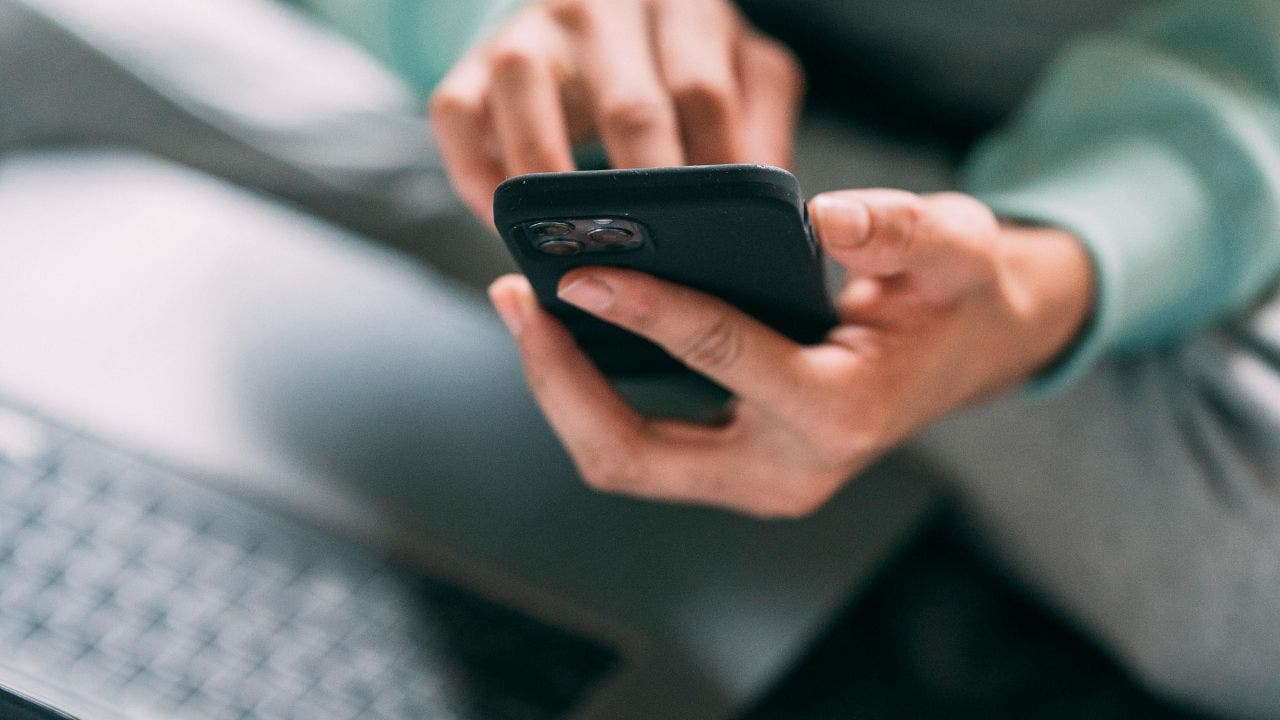
¿Sabías que, en los EE. UU., las firmas electrónicas son tan válidas como las antiguas escritas a mano? Bastante genial, ¿verdad?
Pero si se está rascando la cabeza preguntándose cómo incluir su John Hancock digital en esos documentos en línea, no está solo.
No te preocupes, te tengo cubierto.
A continuación, encontrará una sencilla guía paso a paso que le ayudará a agregar su firma digital a documentos en sus dispositivos Apple sin la molestia de imprimir, firmar y escanear. Vamos a sumergirnos. (Usuarios de Windows, sigan estos pasos.)
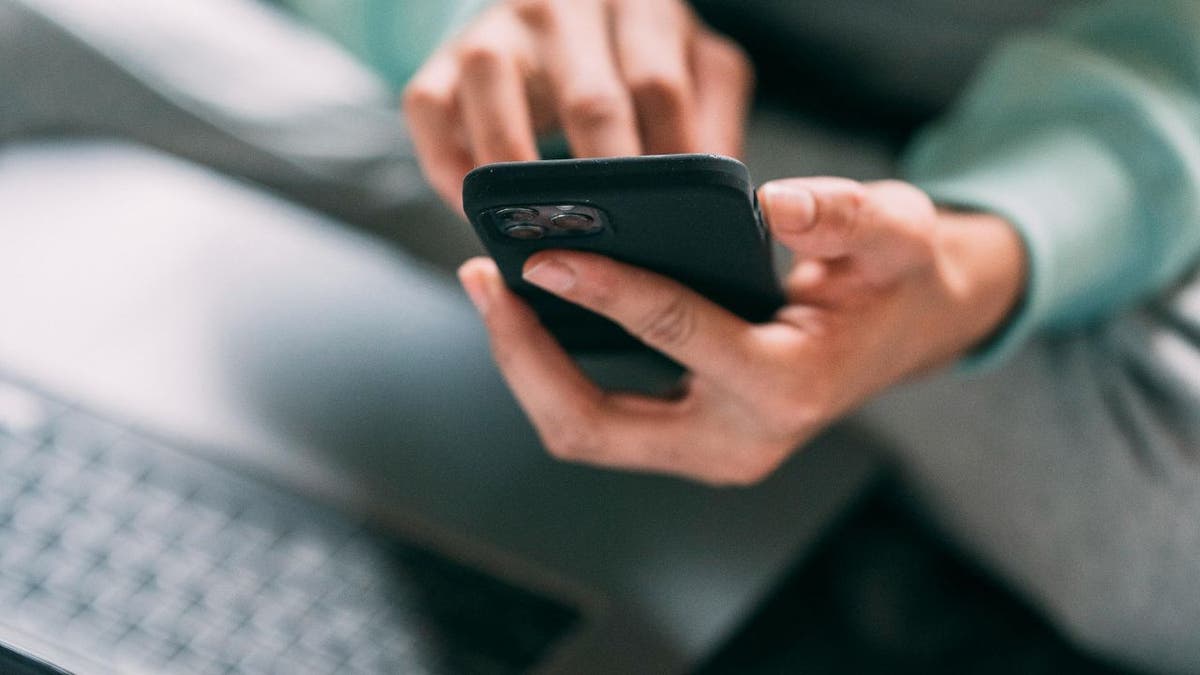
Una mujer desplazándose por su teléfono (Kurt “CyberGuy” Knutsson)
Cómo firmar archivos PDF en tu iPhone
Una de las muchas ventajas de tener un iPhone es la posibilidad de firmar documentos electrónicamente, incluso cuando no estás cerca de tu computadora portátil o de escritorio. Aquí encontrará una guía paso a paso sobre cómo firmar cualquier PDF que reciba.
- Después de verificar que el remitente es legítimo, abre el pdf si aún no está visible en el correo electrónico.
- Mantenga presionado y presione el PDF si es visible en el cuerpo del correo electrónico, o haga clic para abrir el PDF.
- En la ventana emergente, seleccione Marcar y responder
- En la parte inferior derecha de la barra de herramientas Marcar, toque el icono '+'
- Seleccionar Agregar firma
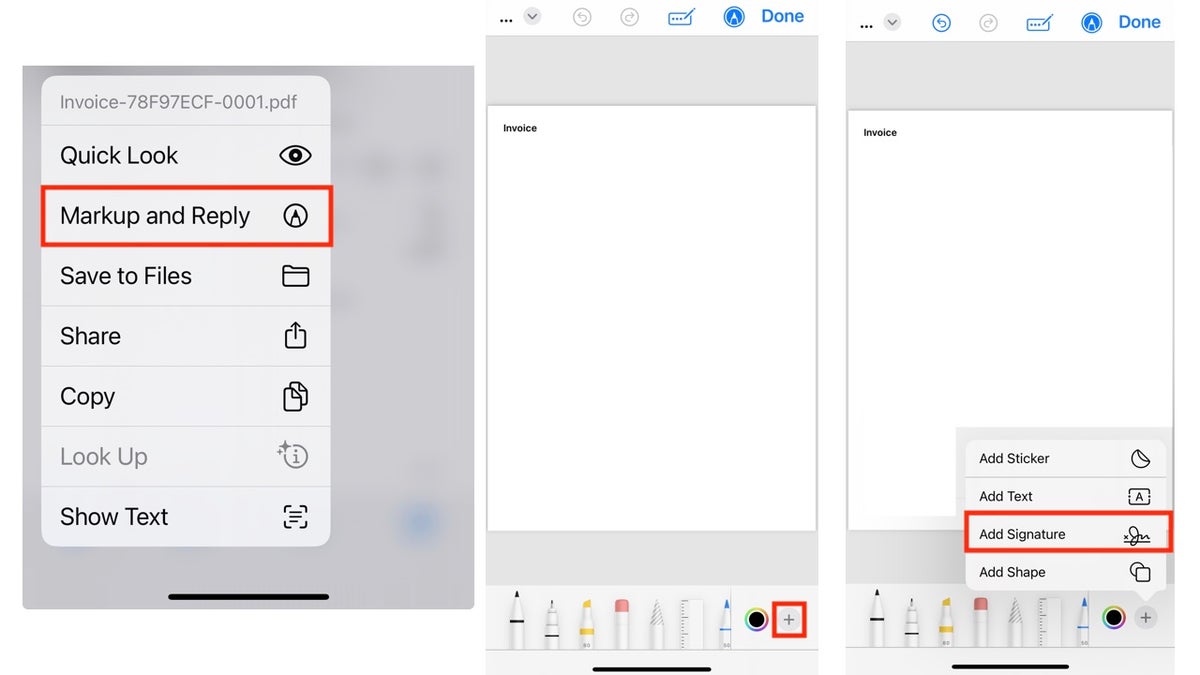
Pasos para firmar archivos PDF en tu iPhone (Kurt “CyberGuy” Knutsson)
- Seleccionar Agregar o quitar firma
- Utilice su dedo, lápiz óptico o Apple Pencil para firma tu nombre
- Una vez que esté satisfecho con su firma, seleccione Hecho.
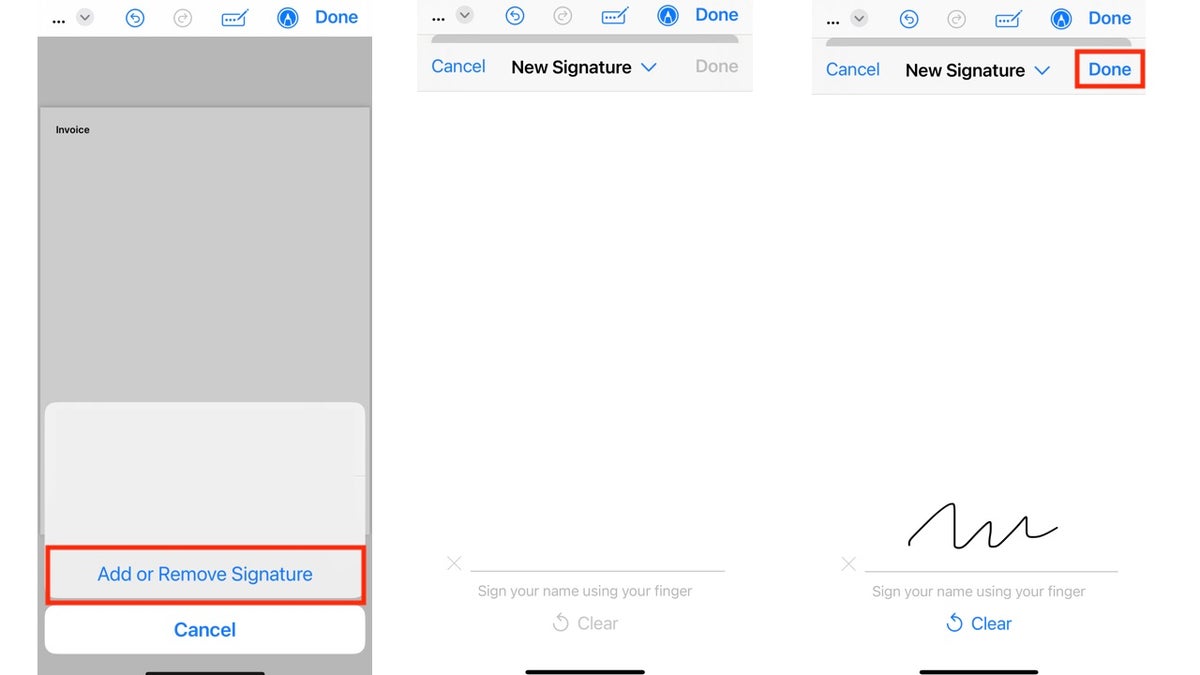
Pasos para firmar archivos PDF en tu iPhone (Kurt “CyberGuy” Knutsson)
- Para cambiar el tamaño de la firma, arrastra los puntos azules a su alrededor.
- Para colocar la firma correctamente, selecciónalo y arrástralo a la posición correcta en el documento.
- Luego seleccione Hecho
- Un menú desplegable le dará la opción de Responder a el correo electrónico original en el que abrió el PDF o Guardar en archivos si desea guardar el PDF con su firma en su iPhone para enviarlo por correo electrónico más tarde.
¿QUÉ ES LA INTELIGENCIA ARTIFICIAL (IA)?
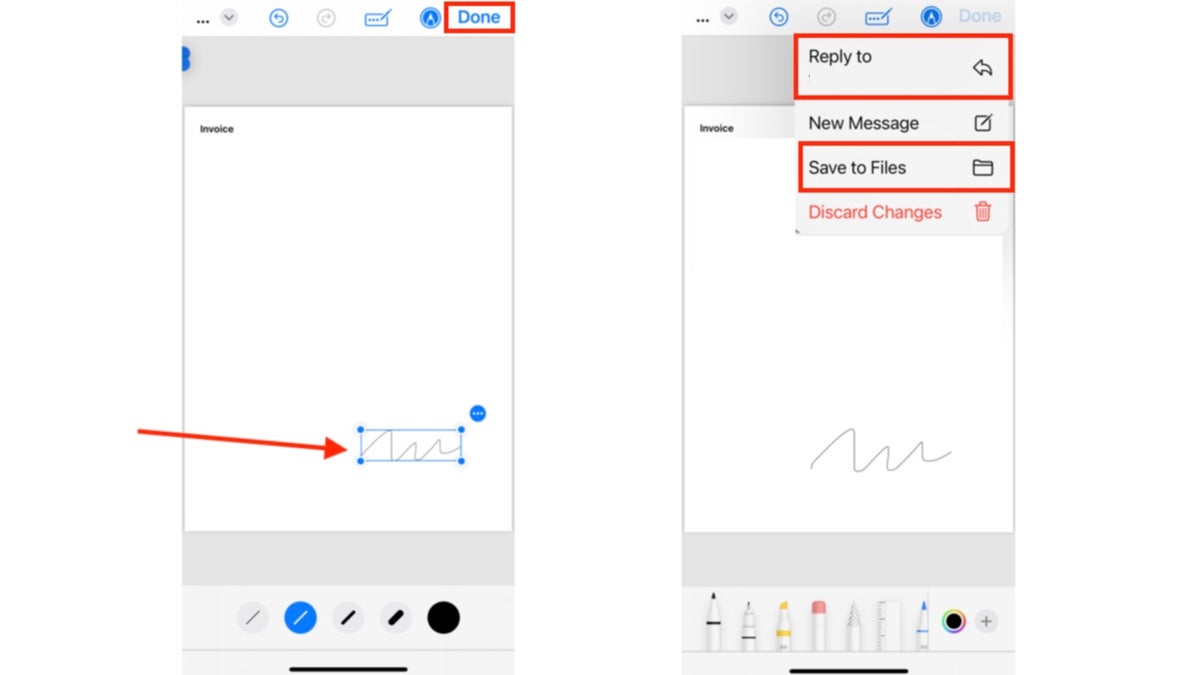
Pasos para firmar archivos PDF en tu iPhone (Kurt “CyberGuy” Knutsson)
CÓMO PROTEGER TU IPHONE Y IPAD DEL MALWARE
Cómo agregar su firma a un PDF o documento usando una Mac
Un programa llamado Vista previa viene de serie en todas las computadoras Mac. Es una herramienta excelente y gratuita para ver o editar fotografías y archivos PDF. Además de poder recortar y rotar imágenes usando Vista previa, puede anotar su PDF y agregar fácilmente una firma directamente en su computadora portátil o de escritorio Apple.
- Abra el documento PDF en Vista previa; Si su PDF no se abre en Vista previa, haga clic derecho y coloque el cursor sobre abrir con y seleccione Avance.
- Una vez que su documento esté abierto, toque Herramientas en la parte superior de la barra de herramientas.
- Desplácese hasta Anotarcoloque el cursor y luego desplácese hasta Firma y toque Administrar firmas…
- Puedes añadir tu firma de tres formas diferentes: utilizando el panel táctil, cámara o iPhone.
OBTÉN FOX BUSINESS SOBRE LA MARCHA HACIENDO CLIC AQUÍ
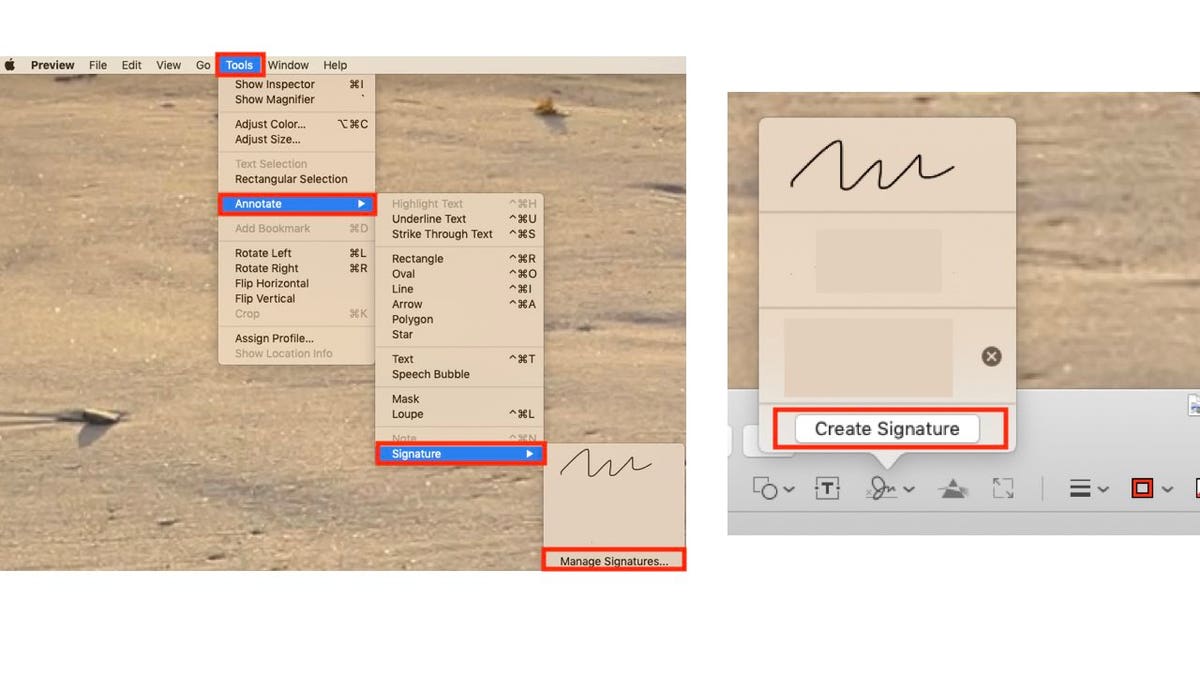
Pasos para agregar su firma a un PDF o documento usando una Mac (Kurt “CyberGuy” Knutsson)
¿QUÉ IPHONE ES ADECUADO PARA TI? DESCUBRE TU PAREJA PERFECTA
Usar tu trackpad para crear una firma
Para usar tu trackpad o ratón para crear digitalmente su firma:
- Pulsa donde dice Panel táctil.
- Luego toque Haga clic aquí para comenzar y comienza a firmar con tu mouse o trackpad. Si bien un mouse puede ser más preciso, esta opción es un poco sensible y hace que sea un poco más complicado recrear su firma tan limpiamente como desee.
- Una vez que haya creado su firma, presione cualquier claveluego haga clic Hecho.
- Luego haga clic en su firma y mantenlo presionado mientras usas tu trackpad para colocarlo donde quieras en tu documento.
- Si quieres cambiar el tamaño Para ello, arrastre los puntos azules alrededor de la firma.
- Cuando termine, haga clic en fuera de la caja rodeando su firma y ahorrar su documento haciendo clic Archivo en la esquina superior izquierda de la pantalla y luego desplazándose hacia abajo y haciendo clic Ahorrar.
Usar tu cámara para crear una firma
Para esta opción, tendrás que sacar una hoja de papel y un bolígrafo y firmar con tu nombre en la hoja de papel, o si ya tienes una copia impresa del documento con tu firma.
- Primero presiona donde dice Cámara.
- Luego toque Haga clic aquí para comenzar
- Firma tu nombre en una hoja de papel blanca y luego sostenla frente a la cámara para que tu firma quede al nivel de la línea azul en la ventana.
- Cuando su firma aparezca en la ventana, haga clic en Hecho.
- Luego haga clic en su firma y mantenlo presionado mientras usas tu trackpad para colocarlo donde quieras en tu documento.
- Si quieres cambiar el tamaño Para ello, arrastre los puntos azules alrededor de la firma.
- Cuando termine, haga clic en fuera de la caja rodeando su firma y ahorrar su documento haciendo clic Archivo yoen la esquina superior izquierda de la pantalla y luego desplazándose hacia abajo y haciendo clic Ahorrar.
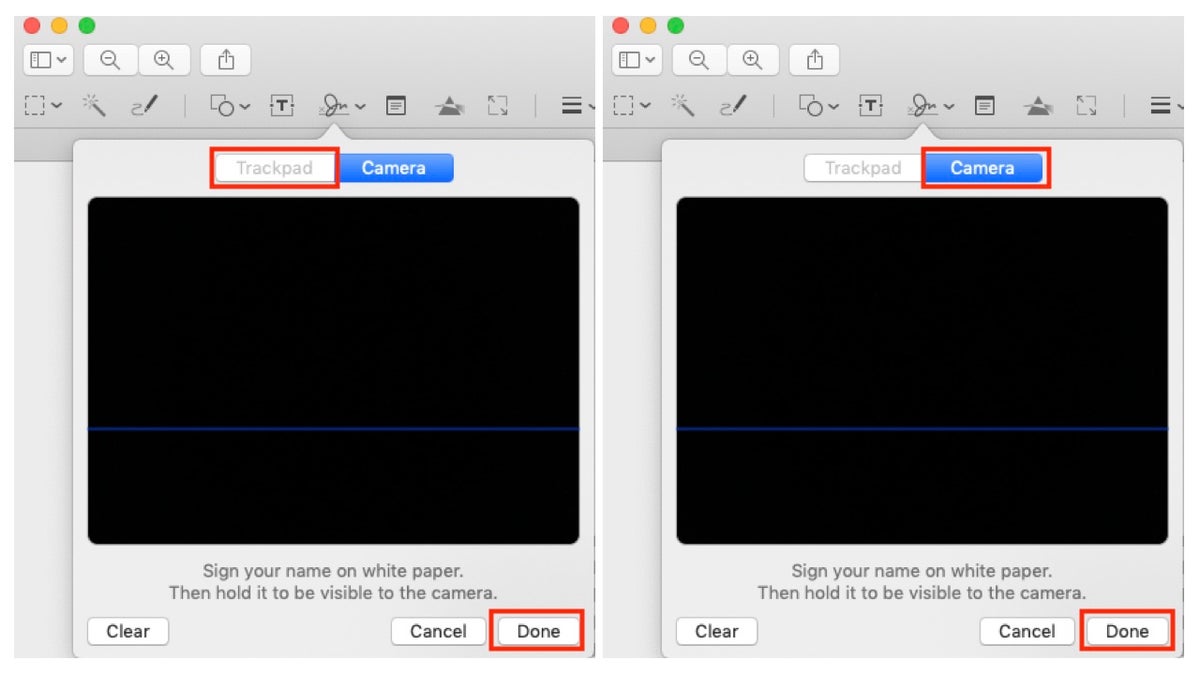
Pasos para usar tu cámara para crear una firma (Kurt “CyberGuy” Knutsson)
Usar tu iPhone o iPad para crear una firma
Si tienes una Mac y un iPhone o iPad, esta podría ser la opción más sencilla:
- Si sus dispositivos están conectados, cuando selecciona el iPhone o iPad opción en el administrador de firmas de Vista previa, su teléfono mostrará un cuadro para que firme con el dedo. Adelante, firma.
- Una vez que hayas firmado tu firma, toca Hecho, y volverá a aparecer en tu Mac en Vista previa.
- Luego haga clic en su firma y mantenlo presionado mientras usas tu trackpad para colocarlo donde quieras en tu documento.
- Si quieres cambiar el tamaño Para ello, arrastre los puntos azules alrededor de la firma.
- Cuando termine haga clic fuera de la caja rodeando su firma y ahorrar su documento haciendo clic Archivo yoen la esquina superior izquierda de la pantalla y luego desplazándose hacia abajo y haciendo clic Ahorrar.
Una vez que haya creado su firma en su iPhone, iPad o Mac, su nueva firma digital debería estar disponible en cualquiera de esos dispositivos que comparten la misma ID de Apple.
LOS MEJORES ACCESORIOS PARA TU TELÉFONO
Las conclusiones clave de Kurt
Atrás quedaron los días en los que firmar sus documentos y enviarlos a las partes necesarias requería mucho tiempo y era costoso. Debido a que las firmas digitales son tan vinculantes como las firmas manuscritas en la mayoría de las circunstancias, utilizar cualquiera de los métodos para crear una firma electrónica ayuda a firmar y enviar sus documentos importantes por correo electrónico.
HAGA CLIC AQUÍ PARA OBTENER LA APLICACIÓN FOX NEWS
¿Tienes una firma electrónica lista para usar? Si no, ¿cómo crearás uno? Háganos saber escribiéndonos a Cyberguy.com/Contacto.
Para obtener más consejos técnicos y alertas de seguridad, suscríbase a mi boletín informativo gratuito CyberGuy Report dirigiéndose a Cyberguy.com/Newsletter.
Hazle una pregunta a Kurt o cuéntanos qué historias te gustaría que cubramos..
Siga a Kurt en sus canales sociales:
Respuestas a las preguntas más frecuentes sobre CyberGuy:
Nuevo de Kurt:
Copyright 2024 CyberGuy.com. Reservados todos los derechos.
Leer más Tech News in Spanish



0 Comentarios